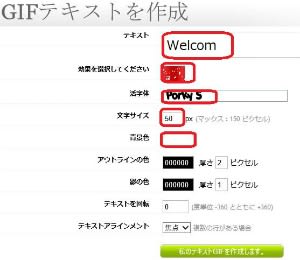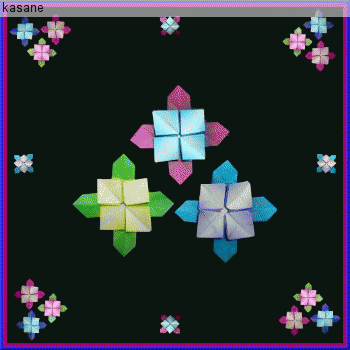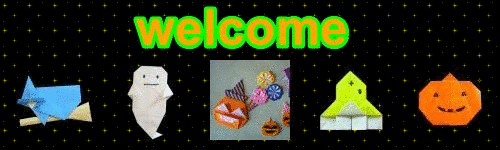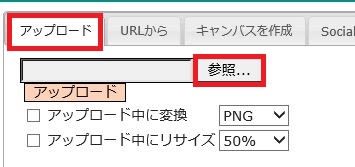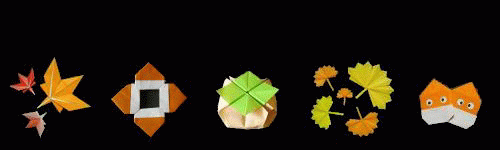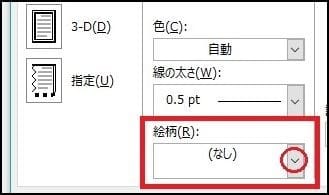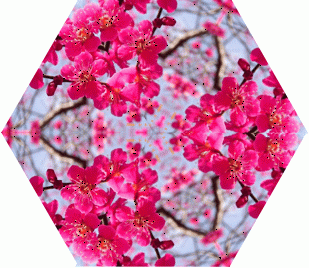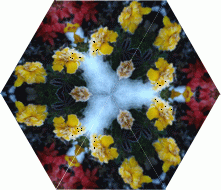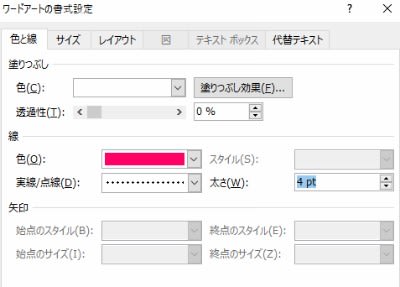ワードで袋文字の作成を教えていただきました。
↓ 袋文字の出来上がり

旧 ワードアートだったのでALT+I+P+w
今回古いバージョン表示されませんでしたがテキスト編集画面が出ました。
ワードアートで文字を作成
今回フォントはHGS創英角ポップ体にしました。

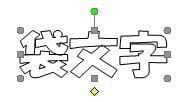
文字は文字列の折り返しで前面にしてからをコピーする
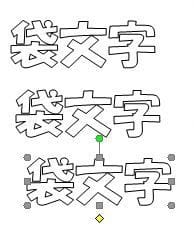
ワードアートの書式設定で塗りつぶしと線の太さを決める
今回線の太さ白は4pt、赤は10ptで作成
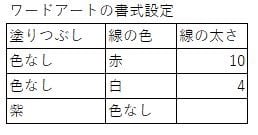
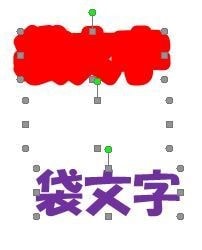
3つのワードアートを選択(ctrl押しながらクリック)
「書式」タブ → 「配置」ボタン → 「左右中央揃え」をクリックします。
さらに、「書式」タブ → 「配置」ボタン → 「上下中央揃え」をクリックします
3つのワードアートが重なります。
3つのワードアートが選択されていることを確認します
↑「書式」タブ → 「オブジェクトのグループ化」ボタン → 「グループ化」をクリックします


おりがみ作品とJtrim額縁 まとめてHPにUPしてます。





















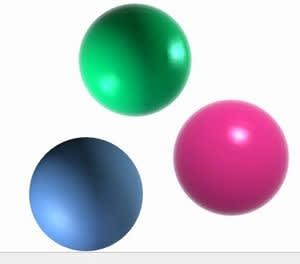

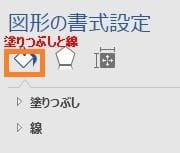
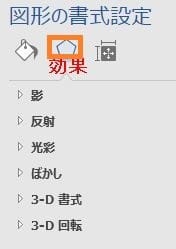


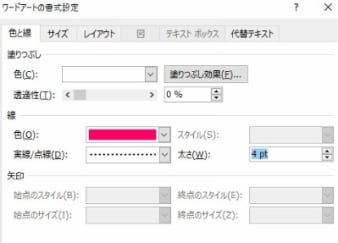 ワードで飾り文字、球体の作成を教えていただきました。 旧ワードアートにするにはALT+ I+ P+ Wと順に押します。“スタイル1”を選択します。文字を入力文字(画......
ワードで飾り文字、球体の作成を教えていただきました。 旧ワードアートにするにはALT+ I+ P+ Wと順に押します。“スタイル1”を選択します。文字を入力文字(画......